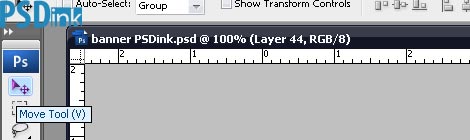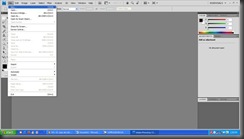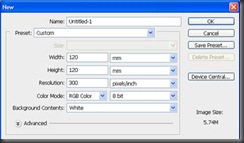Rekam Video Dari Camcorder dan Perangkat Video Lainnya
Muat berbagai format file video dari sumber – sumber yang berbeda .
VideoPad dapat menangkap video dari :
DV based camcorders
Hard disk drive camcorders
Webcam
DVD dan CD discs
dan setiap perangkat lain yang terhubung ke komputer Anda
.
Ubah Video Kepada . Avi Format
Mengkonversi file ke format yang VideoPad bisa baca dan efek untuk diedit .
Menambahkan File Ke Dalam VideoPad
Klik pada Add Media untuk menambah dan memilih file yang akan diedit .
Potong Bagian Tertentu Dari Video Klip
· Drag point pada previewer klip untuk menyesuaikan awal dan akhir video .
· Gunakan tools ‘ Split Clip ‘ untuk memotong file video panjang ke dalam klip pendek .
· Gunakan ‘ Save as New Clip ‘ untuk menghapus bagian dari file video yang panjang .
· Lihat klip Anda di Storybook atau mode Timeline , dan mengoptimalkan waktu Anda menghabiskan menavigasi melalui klip berurutan .
· Kontrol yang sangat intuitif memungkinkan Anda scroll , zoom , memotong dan trim video Anda dengan mudah .
menambahkan Transisi
Menggunakan transisi yang berbeda dengan lancer untuk mengkonversi antara klip video . Menambahkan transisi adalah semudah memilih dari bak transisi dan klik ‘ Apply ‘ .
Export Video
selesai